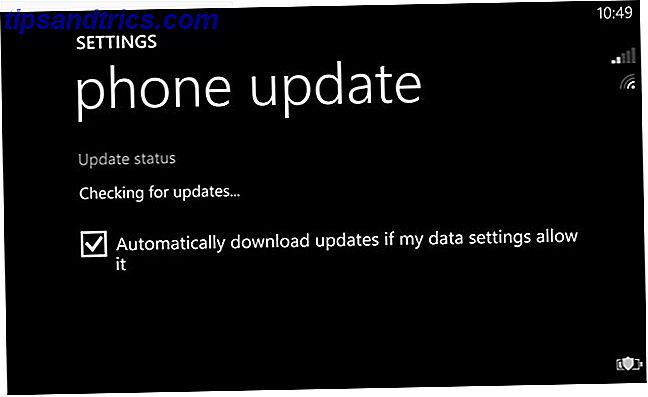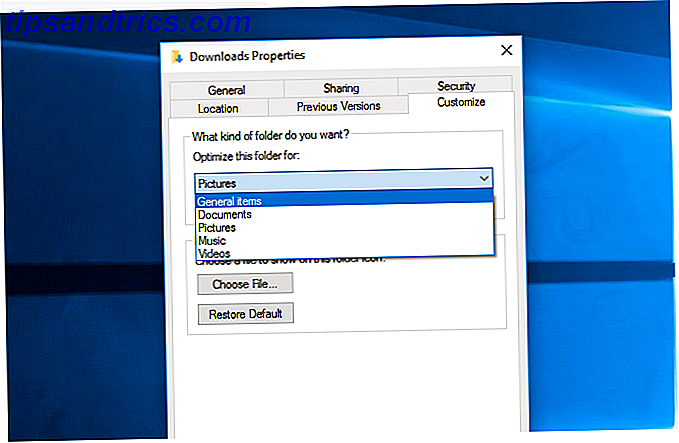Comprendre où votre espace disque est alloué est une information qui peut vous aider à accomplir beaucoup de choses en améliorant les performances de votre PC. Je me souviens il y a juste un an de me trouver dans seulement mégaoctets d'espace disque disponible. Après avoir exécuté un outil comme celui que je vais vous présenter aujourd'hui, j'ai remarqué qu'un gestionnaire de presse-papiers tiers copiait du contenu texte sur mon système des centaines de milliers de fois et prenait une quantité d'espace ridicule. Sans pouvoir analyser mon disque de cette façon, j'aurais supposé que c'était un malware.
Comprendre où votre espace disque est alloué est une information qui peut vous aider à accomplir beaucoup de choses en améliorant les performances de votre PC. Je me souviens il y a juste un an de me trouver dans seulement mégaoctets d'espace disque disponible. Après avoir exécuté un outil comme celui que je vais vous présenter aujourd'hui, j'ai remarqué qu'un gestionnaire de presse-papiers tiers copiait du contenu texte sur mon système des centaines de milliers de fois et prenait une quantité d'espace ridicule. Sans pouvoir analyser mon disque de cette façon, j'aurais supposé que c'était un malware.
Bien qu'il existe de nombreuses solutions pour y parvenir, comme DiskSavvy, Xinorbis est très efficace et existe depuis longtemps.
Dirigeons-nous pour Xinorbis
Xinorbis est disponible sous la forme d'une installation matérielle ou d'une archive pouvant être extraite sur votre bureau, dans un dossier Dropbox ou sur un lecteur flash. Le téléchargement est juste au-dessus de 7 MB. Au lancement de l'application, vous devez choisir entre six langues prises en charge: anglais, français, allemand, espagnol, italien et néerlandais.
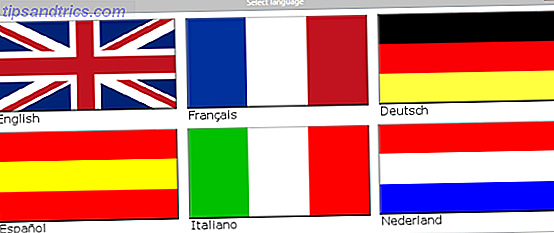
Après avoir effectué votre sélection, l'interface principale de l'application est lancée. C'est très convivial et vos options s'affichent juste devant vous, de sorte que même les plus impatients des novices ont une bonne idée de la façon de commencer.
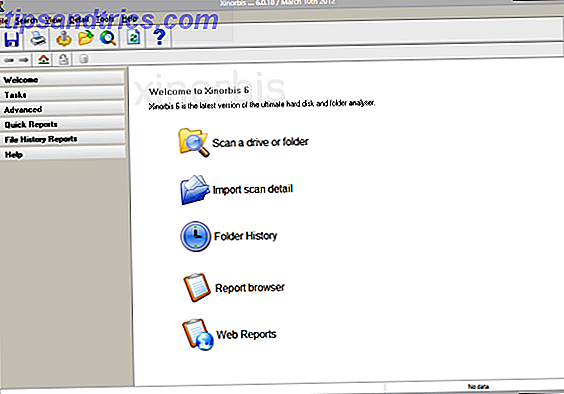
Je vais commencer par vous montrer la fonctionnalité de base de l'analyseur de disque, qui est de scanner un lecteur ou un dossier et de présenter ces données visuellement. Vous pouvez cliquer sur Rechercher un lecteur ou un dossier à suivre. Une fonctionnalité intéressante avec Xinorbis est la possibilité d'inclure et d'exclure certains fichiers et dossiers d'une analyse.

Sélectionnez un dossier que vous souhaitez analyser et cliquez sur le bouton Numériser . Le résultat devrait ressembler à ce que vous voyez ci-dessous.
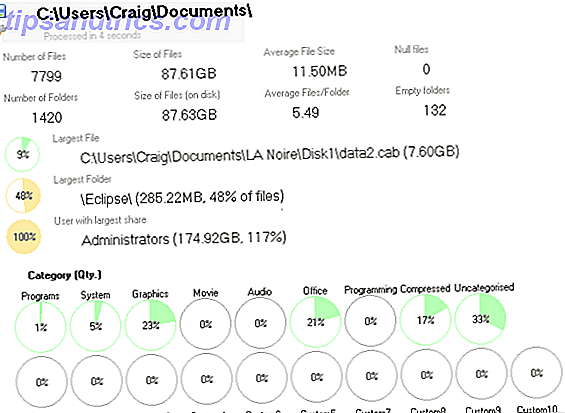
La page de résumé de balayage montre beaucoup d'informations intéressantes. Vous pouvez voir que l'analyse n'a pris que 4 secondes pour traiter près de 8 000 fichiers. Gardez à l'esprit que les temps de scan dépendent entièrement de votre processeur. Vous pouvez ensuite voir le fichier volumineux analysé, le plus grand dossier et le plus grand dossier utilisateur. Les fichiers sont ensuite répartis par catégories dans les graphiques à secteurs. En cliquant sur l'icône de la clé à molette, en haut à gauche, vous pourrez basculer les résultats d'analyse par quantité et par taille.
De là, le programme devient beaucoup plus vaste.
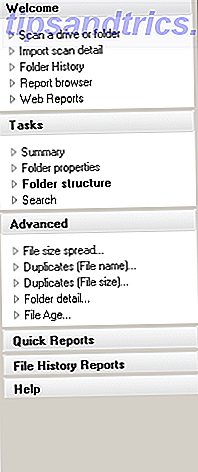
Sur le côté gauche, vous devriez voir plusieurs onglets différents. Cliquez dessus pour déployer le menu complet. Les menus Tâches et Avancé offrent beaucoup d'informations sur votre dernier scan. La page Propriétés du dossier vous permet de visualiser des tonnes de données.
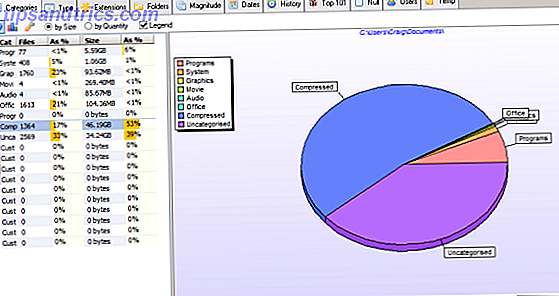
Les onglets en haut montrent que vous pouvez extraire des graphiques pour de nombreuses choses différentes. Par exemple, Magnitude est montré ci-dessous.
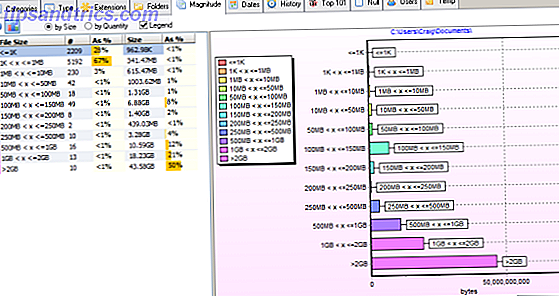
Xinorbis vous aide à trouver des fichiers volumineux avec la page Propagation de la taille du fichier et à trouver des doublons de deux types différents, tous deux dans le menu Avancé . Vous pouvez également rechercher des fichiers par âge.
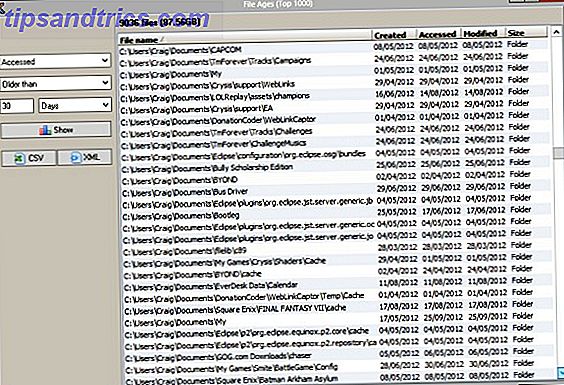
Xinorbis prend en charge l'exportation de toutes ces données vers des rapports XML, CSV, HTML ou texte. C'est vraiment l'une des meilleures applications d'analyseurs de disque en matière d'exportation et d'impression de données.
Que pensez-vous de Xinorbis? Est-ce l'un des meilleurs outils de ce genre? Faites-moi savoir dans les commentaires!